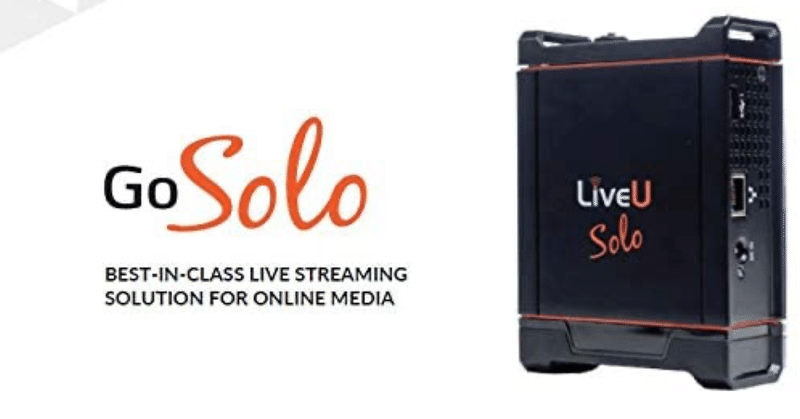
LiveU solo モデム設定のコツ
Live u soloはLTEやWiFi、有線LANを束ねたボンディングでライブ配信できる非常に便利なエンコーダーであれが、日本国内ではLTEモデムの認識に一癖あるので注意。
正規代理店経由で買った方は三信電気さんのサポートが受けれます。
以下は自分の経験値からの設定メモです。
使用可能なモデム
●Docomo L-03F
※RASモードに変更でLiveU-Soloで使用可能
●au HWD12
●Docomo,au 共通モデム(SIMフリー)
FS040U
※LU-Solo本体ソフトウエアVersion 7以降であることが使用の条件(LU-soloのバージョンアップは正規代理店またはメーカーに依頼)
※FS040Uのファームウェアバージョンは2.0以下でのみ対応
※モデムメーカー側で変更されたRASモードのみLiveU-Soloで使用可能。
(なお、IIJ法人契約からのモバイルサプライで購入した場合には、RAS変更ツールがIIJ内で提供されているのでそのツールをダウンロードすることで変更も可能)
●Docomo, au(MVNOのみ)共通モデム(SIMフリー)
・UX312NC
※RASモードに変更することでLiveU-Soloで使用可能
L-03Fのモデム設定
1.設定ツールで接続方式を”RAS”に変更。
2.端末の認識方法を“データ通信専用モード“へ変更
※うまく認識しない場合、設定ツールのプロバイダ設定に使用するSIMのAPNモデム情報を書き込み、設定しておく(使用モデム外のAPN情報が設定されている場合、モデムがうまく動作しない場合があった)
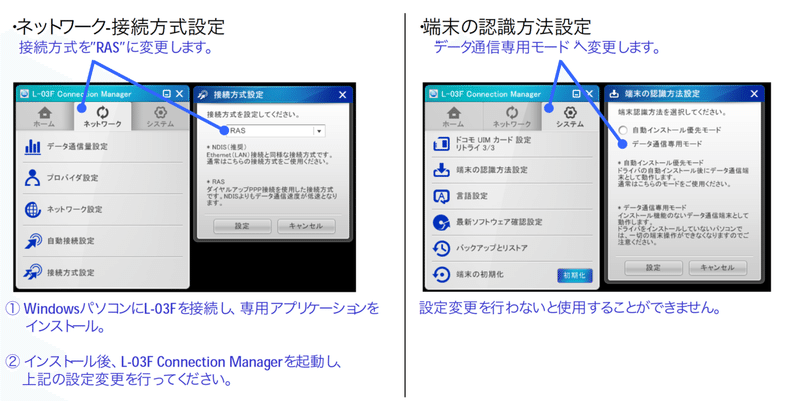
Live u solo側でのモデム設定(APN)
・docomo 純正 SIM
Dial-In String = *99***1#
user name = [空白]
password = [空白]
APN = [Automatic APNにチェック]
※上記でモデム認識しない場合は
Dial-In String = *99***1#
user name = spmode
password = [空白]
APN = spmode.ne.jp
で設定
・IIJ SIM(タイプD・共通アカウントオプション)または(タイプI&上り優先オプション)
Dial-In String = *99***1#
user name = mobile@iij
password = iij
APN = iijmobile.jp
・mineo SIM(
Dial-In String = *99***1#
user name = mineo@k-opti.com
password = mineo
APN = mineo-d.jp
UX312NCのモデム設定
使用する際は事前に設定を行う必要があります。
①設定を行うPCにドライバとデバイスモード切替ツールをダウンロード
ドライバ:https://www.ncxx.co.jp/product/ux312nc/download/6567デバイスモード切替ツールhttps://www.ncxx.co.jp/product/ux312nc/download/669978
②ダウンロードしたフォルダを解凍し、ドライバのインストール
③UX312NCをPCに接続し、正しく認識されていることを確認
④「Connection Manager」のセットアップ
⑤「Connection Manager」を実行し、「Settings」タブからAPN設定を行う
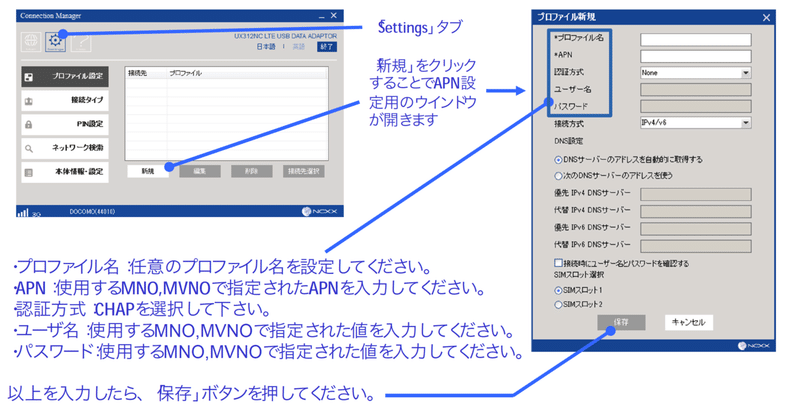
⑥「Main」タブから接続が出来るかを確認します。
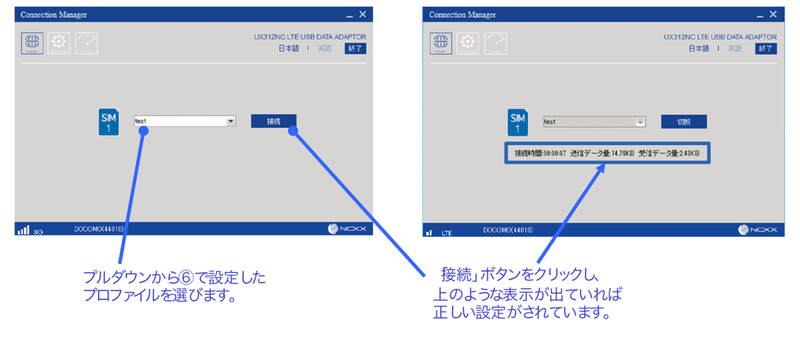
⑦「デバイスモード切替ツール」を起動し、「オートインストールモード」から「モデムモード」に変更
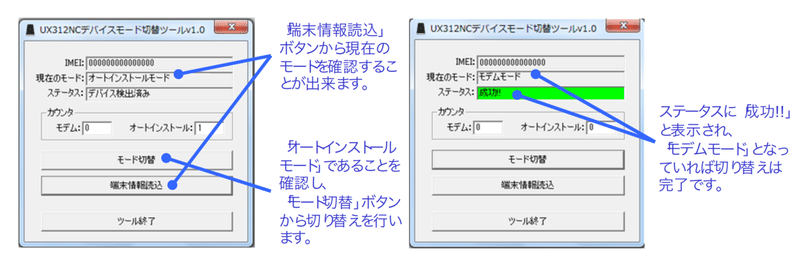
以上でモデムが認識できる状態になります。
・docomo純正SIM
Dial-In String = *99***1#
user name = [空白]
password = [空白]
APN = [Automatic APNにチェック]
・IIJ SIM(タイプD・共通アカウントオプション)または(タイプI&上り優先オプション)
Dial-In String = *99***1#
user name = mobile@iij
password = iij
APN = iijmobile.jp
HWD12のモデム設定(au)
LU-Soloで使用する際は事前に設定を行う必要あり
①HWD12をPCに接続
HWD12ドライバーをインストール可能なWindowsPCに接続。
接続後、ドライバインストールを実施。
②HWD12の設定
完了後、HWD12の抜き差しを実施。
画面(ブラウザ)が自動で起動するので詳細設定ページへ移動。
mineo, IIJなどMVNOのSIMカードを利用の場合、APN設定が必要となります。
「詳細設定」→「プロファイル設定」から各MVNOで指定されたUserID, PASS, APNを設定
※「DHCP設定」の変更
LU-Soloで「2本」のHWD12を使用されている場合、DHCP設定変更をしてください。(2本目の設定変更が必要)
※1本のみご使用の場合は設定変更は必要ございません。(デフォルト設定のまま使用)
SIMのAPN設定をモデム内に行っているので、LU-soloでは以下の設定で接続。
※APN設定はHWD12側で設定
Dial-In String = *99#
user name = [空白]
password = [空白]
APN = [Automatic APNにチェック]
HuaweiE8372h-153
①モデムをデスクトップまたはラップトップに接続し、Webブラウザーを開いて、192.168.2.1(※デフォルトのIPアドレス。機器本体に書いてあります。他のIPアドレスの場合もあります)に移動します。
モデムの構成サイトにアクセスしたら、ログインします
(デフォルトのユーザー名:admin、デフォルトのパスワード:admin)。
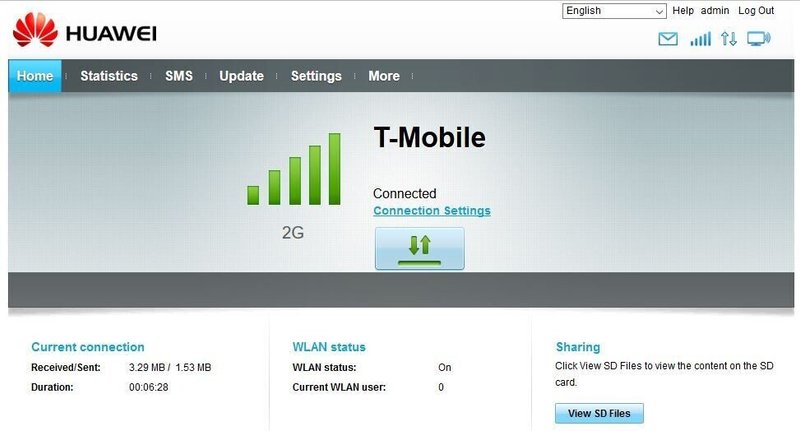
②APN設定は、APN設定画面で行います。
「設定」 → 「ダイヤルアップ」 → 「プロファイル管理」の手順に従って設定を行ってください。
「プロファイル名」をクリックしAPNリストを表示する。
③ご利用SIMカードの設定情報に従って、
「プロファイル名」、「ユーザー名」、
「パスワード」、「APN」を入力する。
「保存」ボタンを押して入力内容を保存する。
④「プロファイル名」フィールドが新規登録したAPNであることを確認し、「次へ」ボタンで残りの設定に進む。(APN設定はこれで完了。)
⑤LU-soloのモデム接続は、モデム内のAPN情報を呼び出す形なので以下に設定。
※APN設定はE8372h-153内で事前に設定の上、
LU-soloのモデム設定は以下に
Dial-In String = *99#
user name = [空白]
password = [空白]
APN = [Automatic APNにチェック]
※複数本のE8372h-153を指す場合は、2本目のモデムのDHCPアドレス範囲を1本目とは別のアドレスへ事前にE8372h-153dで変更しておく
FS040Uのモデム設定
①FS040はRASモードのみLiveU-Soloで使用可能。
基本的にモデムのモード変更はユーザーではできない項目となりますので、購入元にRASモードで納品してもらう。
(IIJ法人契約からのモバイルサプライ品購入することで、マニュアルページからRAS変更ツールがダウンロード可能でそれで変更は可能。)
または、三信電気からLU-solo用FS040Uを購入。
②FS040Uのソフトウエアバージョンがv2.0.0(メーカーサイトからファームをダウンロードしてダウングレード可能)
③使用するにはLU-Solo本体ソフトウエアVersion 7以降であること(LU-soloのアップデートは正規代理店またはメーカーに依頼してオンラインアップデートの依頼をする)
モデムでスピードが出ない場合、3Gを掴んでしまっている場合があるので、その場合はモデムをPCに接続し、コネクションマネージャーからLTE オンリーに設定する
モデム内に使用するSIM以外のAPN情報が入っていると、LU-soloからのモデム接続がうまく行かない場合があるので、モデム内のAPNプロファイルはすべて削除しておく
Live u solo側でのモデム設定(APN)
・docomo 純正 SIM
Dial-In String = *99***1#
user name = [空白]
password = [空白]
APN = [Automatic APNにチェック]
※上記でモデム認識しない場合は
Dial-In String = *99***1#
user name = spmode
password = [空白]
APN = spmode.ne.jp
で設定
・IIJ SIM(タイプD・共通アカウントオプション)または(タイプI&上り優先オプション)
Dial-In String = *99***1#
user name = mobile@iij
password = iij
APN = iijmobile.jp
・mineo SIM(Dプラン)
Dial-In String = *99***1#
user name = mineo@k-opti.com
password = mineo
APN = mineo-d.jp
・au純正SIM
Dial-In String = *99***1#
user name = user@au.au-net.ne.jp
password = au
APN = au.au-net.ne.jp
・mineo SIM
Dial-In String = *99***1#
user name = mineo@k-opti.com
password = mineo
APN = mineo.jp
・IIJ SIM(タイプK)
Dial-In String = *99***1#
user name = mobile@iij
password = iij
APN = k.iijmobile.jp
なお、USBステックタイプのモデムでなく、PCにUSB接続できるモバイルWiFiルーターでは、そのままUSBで繋げるだけで通信してくれるものがありますので、動作確認済みのUSBモデムが手に入らない場合、モバイルWiFiルーターで通信させるのも手です。
NEC製モバイルルーター、富士ソフト製モバイルルーターが動作しました。
この記事が気に入ったらサポートをしてみませんか?
